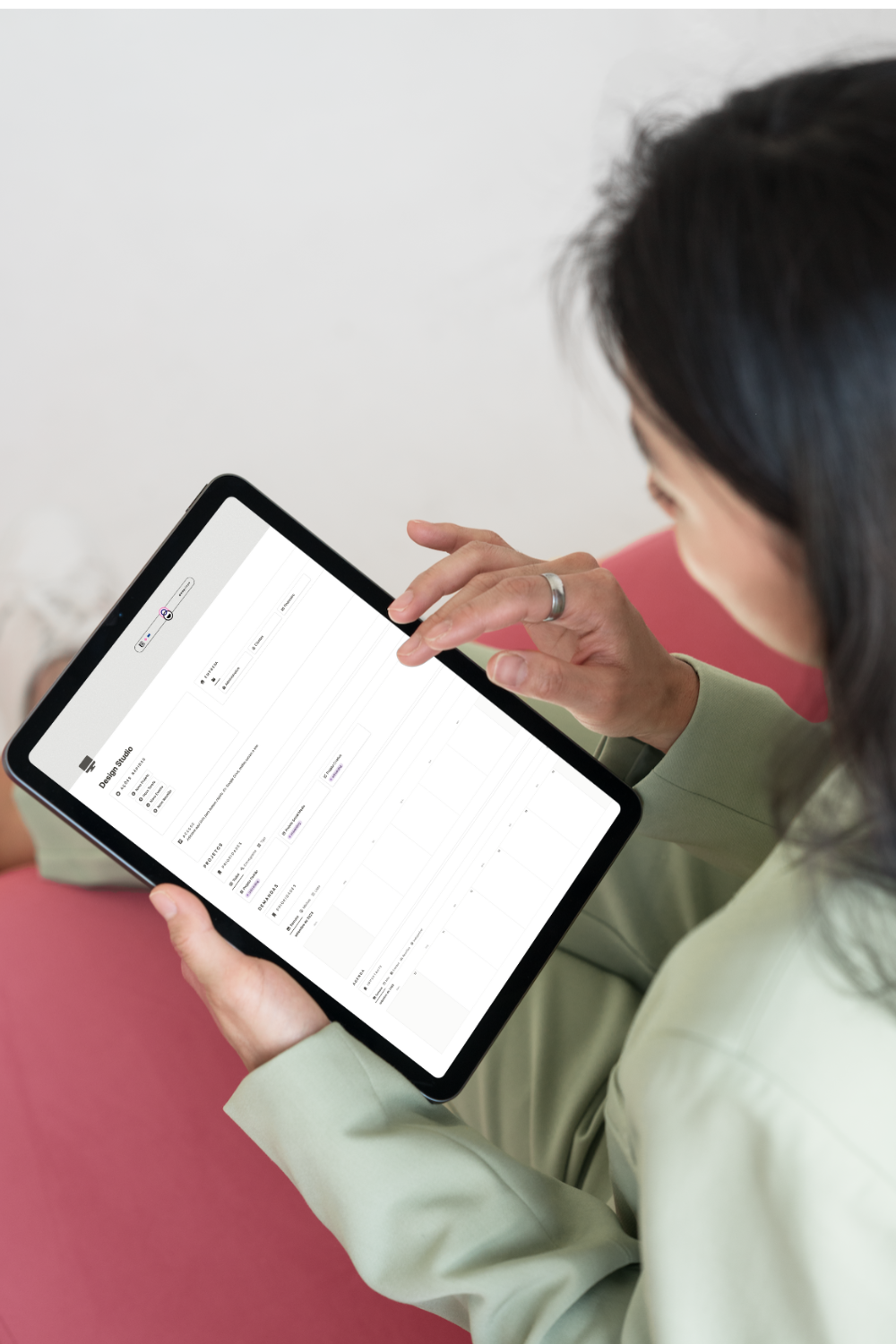Compartilhe
Como criar formulários no Notion e alimentar seu CRM sem planilhas intermediárias
Formulários no Notion são como portais de entrada para o seu CRM: pessoas preenchem do lado de fora e, do lado de dentro, viram linhas organizadas no seu banco de dados.
Em vez de copiar e colar respostas de planilhas ou e‑mails, você já recebe as informações limpinhas, no formato que o CRM entende. Em termos práticos, é menos atrito para quem envia e menos retrabalho para você.
Se você nunca criou um formulário, pense no processo como montar um questionário que já sabe para onde cada resposta vai. A diferença para ferramentas externas tipo Google Forms é que, aqui, as respostas entram direto no seu banco do Notion. Nada de exportar CSV ou sincronizar integrações para o básico — você ganha velocidade e consistência.
Como criar um formulário do zero

Abra uma página e digite /form. O Notion abre o construtor com um espaço para título e descrição. Dê um nome direto ao ponto e explique em uma frase o que acontece depois do envio — por exemplo, “Entraremos em contato em até 1 dia útil”.
Clique em cada pergunta e escolha o tipo de resposta que você precisa. Quando você renomeia a pergunta, a propriedade no banco ligado ao formulário também muda. Isso mantém o mapeamento correto entre o que a pessoa preenche e a coluna do seu CRM.
Use as opções avançadas quando fizer sentido. Você pode marcar respostas obrigatórias, adicionar descrições esclarecendo o que é um “telefone válido” e, nos planos Business e Enterprise, definir lógica condicional para mostrar perguntas diferentes conforme a resposta — perfeito para qualificar leads sem transformar o formulário em um labirinto.
Antes de publicar, clique em Preview. Ajuste o que estiver com rótulo confuso e só então compartilhe em "Compartilhar formulário". Dá para abrir o formulário para qualquer pessoa com o link ou restringir a membros da sua equipe. Se for uma campanha com prazo, feche o formulário quando a janela de captação terminar, basta mudar "Quem pode preencher" para privado.
Quer um modelo de CRM com formulário já mapeado? Clique aqui para acessar o template gratuito que criei para você colocar seu funil para funcionar em minutos!
Como deixar o formulário “amigo do CRM”
Use propriedades de seleção com etiquetas que você realmente consulta no dia a dia, como "Origem do lead" ou "Interesse". Seleções viram filtros rápidos e relatórios limpos em formas de gráficos.
Defina um "Status" simples no começo. Algo como Lead, Qualificando, Cliente já resolve 80% dos casos de um funil simples. Você pode refinar depois sem bagunçar o funil, adicionando novos status na configuração das propriedades.
Padronize formatos críticos: E‑mail sempre como propriedade de "email" (assim o Notion valida se tem o @). Telefone como texto ou propriedade de "Telefone", coloque sempre instrução de formatação específica caso prefira algo como (11)0000-0000 ou somente números como 551100000000. Qualquer valor, seja em moeda ou CEP, use a propriedade de número, nas configurações você poderá formatar como quiser. Isso é especialmente importante para que seu gráficos funcionem corretamente no caso de somar valores, como, por exemplo, total $ de oportunidades de leads.
Se precisa de campos que só aparecem em casos específicos, aplique lógica condicional para não assustar quem só quer pedir um orçamento. Formulário curto converte mais, formulário esperto qualifica melhor — o equilíbrio está em mostrar só o necessário na hora certa. Porém, fique atento ao seu plano, condicionais só estão disponíveis no plano Business (que sinceramente vale super a pena!)
Publicação, permissões e privacidade
Ao publicar, escolha quem pode responder. Para captação pública, habilite “qualquer pessoa com o link”. Para auditorias internas ou cadastros sensíveis, mantenha restrito à equipe. Vale incluir na descrição como os dados serão usados e por quanto tempo — transparência reduz atrito e passa confiança, além de estar de acordo com a LGPD.
Caso seja um formulário externo, lembre-se sempre de adicionar a pergunta de Nome e Email no início para que esses dados sejam mapeados corretamente, por padrão do Notion, cada resposta virá como "anônimo" quando o formulário é público então essas perguntas devem ser adicionadas.
Notion Forms x Outras Ferramentas
Se seu objetivo principal é alimentar um banco do Notion, o formulário nativo é mais direto e reduz integrações. Ferramentas externas continuam úteis quando você precisa de recursos avançados específicos, como testes A/B no próprio formulário ou regras de envio de e‑mail fora do Notion — mas, para CRM dentro do Notion, o caminho nativo costuma ser o mais eficiente.
Além disso, as automações do Notion estão cada vez mais potentes. Após receber as respostas do formulário, você pode acionar ações como envio de emails pelo Gmail, adicionar itens a outros bancos de dados do seu Notion e fazer várias outras ações que precisariam de um intermediário como o Zapier se fosse um aplicativo externo.
Erros comuns e como evitar
Perguntas com rótulos diferentes do nome da propriedade confundem o time depois. Mantenha a nomenclatura consistente para facilitar buscas e automações. Lembrando que o Notion é sensível a caixa alta, pontuação e espaçamento - um espaço extra no fim do nome faz diferença.
Campos de “texto livre” para coisas que deveriam ser seleção, criam valores duplicados e relatórios tortos, pois cada pessoa escreverá de um jeito diferente. Se pretende agrupar ou filtrar, use sempre uma propriedade de seleção ou status.
Formulário longo sem lógica condicional derruba a taxa de conclusão. Mostre só o que cada pessoa precisa ver ou se você não tiver o plano Business, crie formulários curtos ou separe em mais de um formulário se necessário.
Esquecer de revisar a mensagem de confirmação é um desperdício. Use esse espaço para orientar a próxima etapa, como mandar o link do calendário ou avisar o prazo de retorno — coisa simples que melhora muito a experiência do usuário.
Medindo resultados no próprio Notion
Com uma propriedade de "Valor do negócio" como número, crie uma view de gráfico para ver receita por período ou por origem. Com o "Status" bem definido, um quadro Kanban mostra gargalos do funil. E com "Data de criação" em mãos, dá para entender sazonalidade de captação sem sair do Notion.
Lembrando que você pode adicionar propriedades extras que não são perguntas do formulário para te ajudar a criar automações, filtrar ações e organizar os dados.
Por fim...
Formulários no Notion resolvem o caminho mais comum do CRM: transformar intenção em dado acionável. Comece simples, mantenha rótulos consistentes e quando possível use lógica condicional para não sacrificar conversão. Quando o formulário conversa direto com o banco, seu funil flui melhor e seus relatórios começam a trabalhar por você.